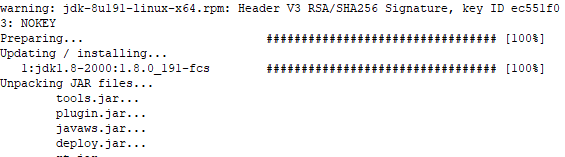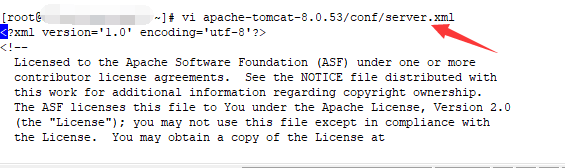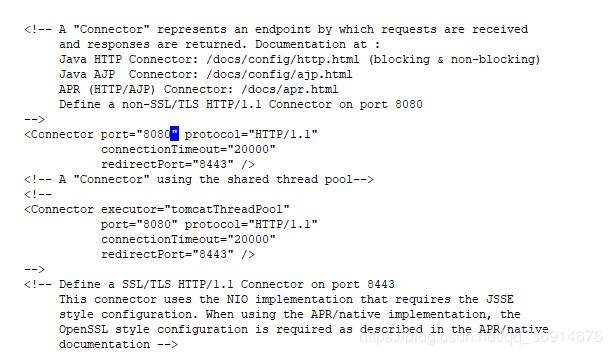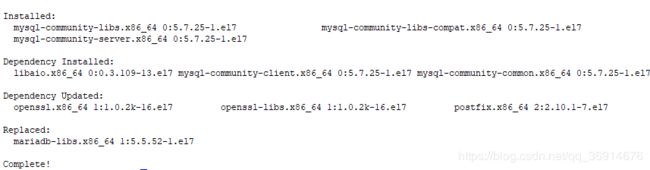阿里云环境搭建&Java+Tomcat+MySQL一站式解决
阿里云环境搭建&Java+Tomcat+MySQL一站式解决
- 所需材料
- Java 1.8环境搭建
- 1、将下载好的jdk传输至云端
- 2、输入如下指令进行安装
- 3、配置环境变量!!!!
- 4、验证
- tomcat安装过程
- 1、上传文件
- 2、解压文件
- 3、开放端口
- 4、启动tomcat
- 小知识:tomcat修改80端口
- TOMCAT8启动慢问题
- MySQL安装
- 1、下载好rpm包,输入如下指令
- 2、输入如下指令
- 3、启动服务
- 4、开放端口
- 常见错误
所需材料
1、阿里云、Centos 7.2
2、tomcat8
3、Java1.8
4、MySQL5.7
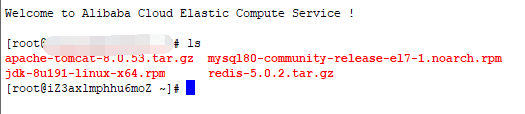
Java 1.8环境搭建
1、将下载好的jdk传输至云端
Java的安装包的下载
https://www.oracle.com/technetwork/java/javase/downloads/jdk8-downloads-2133151.html
以下的网站选择
![]()

2、输入如下指令进行安装
//添加可执行权限
chmod +x jdk…(相应的jdk安装版本号)
//安装RPM软件包
rpm -ivh jdk jdk…(相应的jdk安装版本号)

3、配置环境变量!!!!
1、找到本系统JAVA的安装路径

2、输入以下指令
vi /etc/profile
加入一下配置环境变量语句

保存配置,输入指令让配置生效
#source /etc/profile

4、验证
//查看java的版本信息号,若出现版本信息则成功
java -version

java
javac
echo $JAVA_HOME
echo $PATH
也可验证。
tomcat安装过程
1、上传文件
2、解压文件
3、开放端口
需要开放两处端口:阿里云安全策略+centos 系统的firewall都需要打开
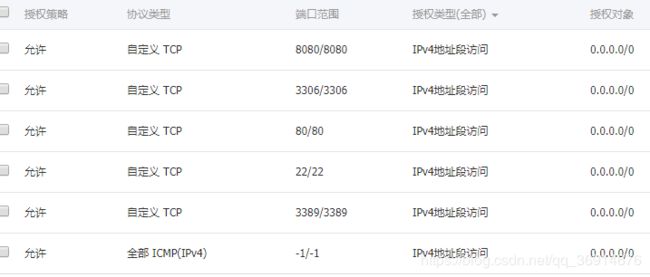 阿里云安全策略开放端口参考:https://blog.csdn.net/qq_36914676/article/details/87398237
阿里云安全策略开放端口参考:https://blog.csdn.net/qq_36914676/article/details/87398237
那怎么开启一个端口呢
添加
firewall-cmd --zone=public --add-port=8080/tcp --permanent (–permanent永久生效,没有此参数重启后失效)
80为需要开放的端口号
重新载入
firewall-cmd --reload
查看
firewall-cmd --zone=public --query-port=8080/tcp
删除
firewall-cmd --zone=public --remove-port=8080/tcp --permanent
详细的可参考:https://www.cnblogs.com/moxiaoan/p/5683743.html
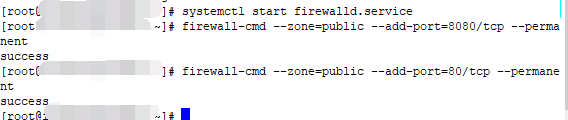
开放端口后记得重新载入!
4、启动tomcat
小知识:tomcat修改80端口
1、进入tomcat目录文件
4、修改为80端口后,保存配置,重启tomcat
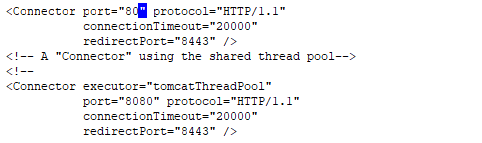
![]()
 5、访问公网IP
5、访问公网IP

TOMCAT8启动慢问题
有两种解决办法:
1)在Tomcat环境中解决
可以通过配置JRE使用非阻塞的Entropy Source。
在catalina.sh中加入这么一行:-Djava.security.egd=file:/dev/./urandom 即可。
加入后再启动Tomcat,整个启动耗时下降到Server startup in 2912 ms。
2)在JVM环境中解决
打开$JAVA_PATH/jre/lib/security/java.security这个文件,找到下面的内容:
securerandom.source=file:/dev/urandom
替换
securerandom.source=file:/dev/./urandom
详细原因,请看https://blog.csdn.net/xueyeguiren/article/details/72819943
Linux中搜索文件内容的指令:https://www.cnblogs.com/zhangmo/p/3571735.html
Linux中保存or退出的指令:https://blog.csdn.net/weixin_38676357/article/details/81627127
MySQL安装
1、下载好rpm包,输入如下指令
rpm -Uvh mysql57-community-release-el7-11.noarch.rpm


2、输入如下指令
yum install -y mysql-community-server
3、启动服务
输入如下指令

设置密码:

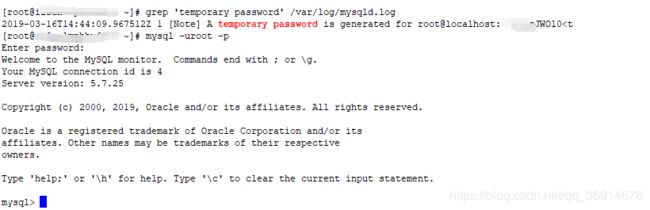
进入到mysql后设置用户以及修改密码
4、开放端口
需要开放两处端口:阿里云安全策略+centos 系统的firewall都需要打开
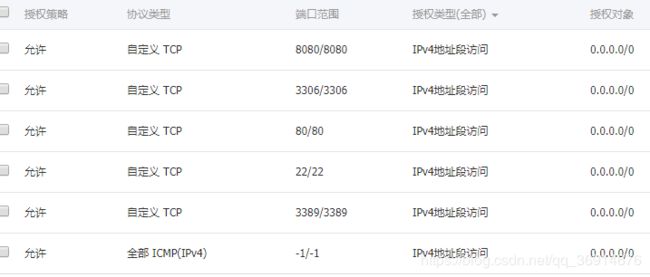 阿里云安全策略开放端口参考:https://blog.csdn.net/qq_36914676/article/details/87398237
阿里云安全策略开放端口参考:https://blog.csdn.net/qq_36914676/article/details/87398237
那怎么开启一个端口呢
添加
firewall-cmd --zone=public --add-port=3306/tcp --permanent (–permanent永久生效,没有此参数重启后失效)
重新载入
firewall-cmd --reload

开放端口后记得重新载入!
另一个比较好的教程:https://www.cnblogs.com/skychenjiajun/p/8244099.html
常见错误
1、tomcat启动时

 错误原因如下:
错误原因如下:
1、端口被占用
可用 netstat -lntp 来查看端口的情况
2、tomcat的环境变量没有配置好
如JRE_HOME
2、MySQL常见错误
1、![]()
解决方案如下:

3、redis连接不成功问题解决:
https://blog.csdn.net/qq_19260029/article/details/77920423